【Mac・ファイル同期】rsync・sshfs・fswatchを使ってローカルとサーバーを同期したら色々便利だった
shell 自動化サーバーにファイルをアップロードする基本として
- ローカルのファイルを編集
- FTPでそのファイルをサーバーへアップロード
っていう作業がありますよね?
私もつい最近までの数年間この作業をしておりました。
絶対自動化できることは分かっていたのですが、それを組むのが面倒でやってなかったんですよねー。
ということで今回重い腰を上げて自動化に踏み切ったので、その軌跡を残したいと思います。
環境
- ローカル
- OS: macOS X Catalina (10.15.1)
- Shell: Bash
- サーバー
- centos 6系
sshでローカルとサーバーが接続できること。
MacにHomebrewが入っていることを前提としてお話していきますよー。
まずは必要なものをインストール
使用するのは以下のもの。
- rsync
- sshfs(osxfuse)
- fswatch
まずはこれら全てをbrewでインストールします。
rsync
rsyncはAディレクトリをBディレクトリに同期するコマンドです。
$ brew install rsync実はmacには標準で入ってたりします。でも新しいバージョンの方が気持ちいいからHomebrewで改めて入れます。
sshfs ( osxfuse )
sshで接続した先のディレクトリをローカルでマウントすることができるコマンドです。
これめちゃくちゃ便利なので是非入れてみてください。
sshfsはそれをインストールする前にosxfuseをインストールする必要があります。
$ brew cask install osxfuse
$ brew install sshfsfswatch
ディレクトリを監視して変更されたファイルを都度、標準出力に吐き出すコマンドです。
$ brew install fswatchこれで必要なものは出揃いました!
それでは新しくインストールしたこのコマンドたちを少し紹介していきますね。
rsyncでディレクトリ間の同期!
$ rsync <options> source dest使い方はいたって簡単でsource(同期元)をdest(同期先)に同期します。
例えば~/dev/sourcedir(同期元)を~/dev/destdir(同期先)に同期する場合は以下のようにします。
$ rsync ~/dev/sourcedir/ ~/dev/destdir/~/dev/sourcedir/のように最後のスラッシュを入れないと~/dev/destdir/sourcedirに同期されるので注意!
あと配下のディレクトリを再帰的に同期する場合には-rのオプションが必要です!
そしてrsyncはリモートのディレクトリも同期元あるいは同期先に指定できるんです。
$ rsync ~/dev/sourcedir/ USER@HOST:/home/user/www/destdir/そしてrsyncはオプションで結構細かく設定できます。
- 同期元に存在しないファイルは削除(–delete)
- 同期の対象から除外するファイルの設定(–exclude=ファイル)
- タイムスタンプもコピー(-t)
- チェックサムで差分同期(-c)
- 配下のディレクトリを再帰的に同期(-r)
などなど。
sshfsでリモートのディレクトリをマウントしてローカルのように扱う
$ sshfs USER@HOST:/path/to/remote /path/to/mountpointこちらも使い方がめちゃくちゃ簡単です。
リモートの/hoge/fooディレクトリをローカルの~/dev/mountpointにマウントしたい時は
$ sshfs USER@HOST:/hoge/foo ~/dev/mountpointでマウントできます!
Finderで確認すると
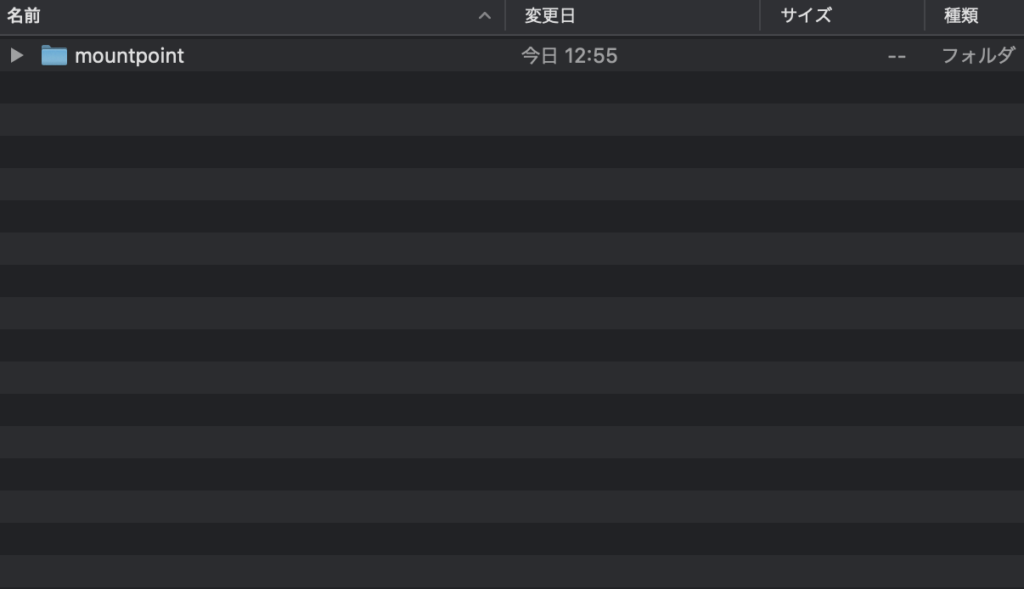
これが
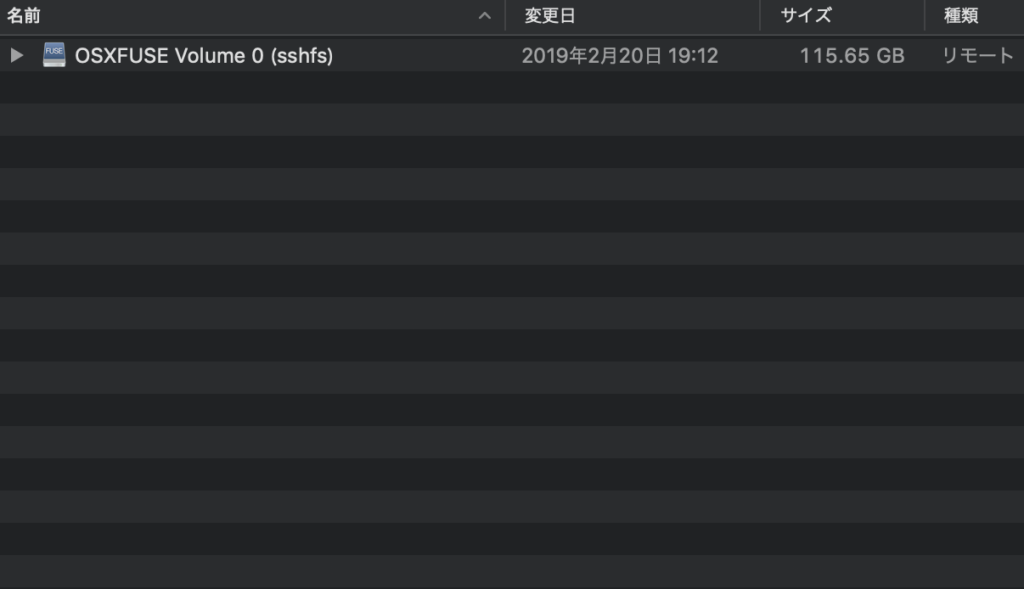
こうなりました。
リモートのファイルをFinderで見られるのは非常にありがたいですよね!
もちろんターミナルでもアクセスできます。
ちなみにアンマウントは
$ umount ~/dev/mountpoint
# または
$ diskutil unmount ~/dev/mountpoint
# 最終手段は
$ killall sshfsで行います。もしかしたらumountに失敗するかもしれません。
fswatchでディレクトリを監視してファイルの変更を検知!
$ fswatch <options> targetこれだけでディレクトリの変更を検知できます。
ちょっと見てみましょう
$ fswatch ~/dev/targetdir
# test.htmlを作成
/Users/username/dev/targetdir/test.html
# test.htmlを更新
/Users/username/dev/targetdir/test.html
# style.cssを作成
/Users/username/dev/targetdir/style.css
# test.htmlを削除
/Users/username/dev/targetdir/test.html
# subdirディレクトリを作成
/Users/username/dev/targetdir/subdir
# subdirディレクトリにindex.htmlを作成
/Users/username/dev/targetdir/subdir/index.htmlこのように変更のあったファイルが標準入力で吐き出されます。
オプション次第で出力されるものが変わります。
このままだと全く使いようがありませんが、この出力をxargsに渡すことで真価を発揮します。
$ fswatch ~/dev/targetdir | xargs -n1 -I{} programこれで変更があるたびにprogramが起動されるようになります!
fswatchのオプションで監視除外のファイルを指定できたりするので.gitとか除外した方が良いかも?
長くなりましたが自動同期を開始します!
以下の流れで行います。
- sshfsでリモートのディレクトリをマウント
- fswatchでローカルの作業ディレクトリを監視
- fswatchの出力をxargsでrsyncに渡す
- rsyncはローカルの作業ディレクトリとマウントポイントを同期
リモートのディレクトリは「USER@HOST:/home/user/remote」
マウントポジションは「~/dev/mount/remote」
ローカルの作業ディレクトリは「~/dev/work」
と想定して説明します。
皆さんは適宜自分の環境に変換してくださいね!
最小規模での構築ならこれだけで自動同期です。
$ sshfs USER@HOST:/home/user/remote ~/dev/mount/remote
$ fswatch ~/dev/work | args -n1 -I{} rsync -rc --delete ~/dev/work/ ~/dev/mount/remote/これで変更があるたびに
作業ディレクトリとマウントポジションがリアルタイム同期
つまりローカルとリモートがリアルタイム同期します。
実際には
- fswatchの除外オプションで
.git系を指定する - rsyncの除外オプションでも
.git系を指定する - ディレクトリ内の
.gitignoreを読み込んでrsyncの除外オプションにそれらを追加する
とか色々組み込んだシェルスクリプトで同期のスタートストップを行なっています。
自動同期はやっぱ楽よね
今までは別に苦じゃないしーって手動FTPアップロードしてたけど、自動同期の素晴らしさを知ってしまったらもう戻れないです!
どうか皆さんも素敵な自動化ライフを!
余談ですが、ただの自動同期ならsshfsは全く必要ありません。
rsyncでリモート同期できますからね。
でもマウントできた方が便利だし、確認をFinderでできるのはやっぱり楽ですよ!
CUIに凝ってる時は黒い画面いじってる俺カッケー。GUIで作業とか素人のやることですわって思うけど、やっぱGUIは見やすいですわ。

コータ=ザッカーバーグ
@kota_zuckerberg
バイクとプログラミングをこよなく愛する編集部の後方支援担当。 愛車はSUZUKI GSR250。 Illustratorの自動化からWEB制作、インフラの整備などをこなしていくうちに いつの間にかフルスタックエンジニアになっちゃった。 主な使用言語はphp, javascript, go, applescript。最近はjsに傾倒ぎみ。
